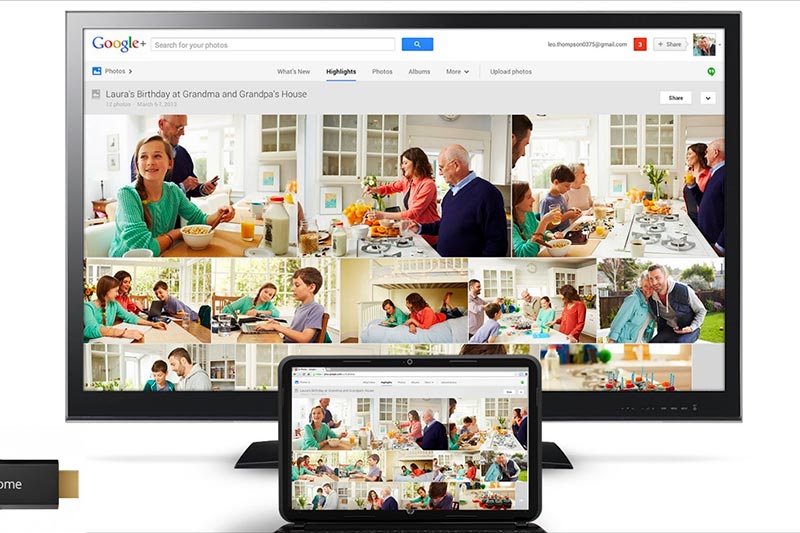Essayer de montrer quelque chose aux membres de la famille ou aux amis sur le petit écran d’un téléphone ou d’une tablette Android peut être difficile.
La solution facile dans un tel cas est de simplement refléter l’écran de votre téléphone ou tablette Android sur l’écran plus grand de votre téléviseur.
Sommaire
Diffuser l’écran Android à la TV.
Bien qu’il existe de multiples façons de refléter l’écran de votre téléphone Android à la télévision, la façon la plus facile à notre avis est d’utiliser un appareil peu coûteux connu sous le nom de Chromecast.
Dans le cas où vous n’avez pas de Chromecast, vous pouvez en obtenir un pour moins de 40 € et l’installer.
En plus de refléter l’écran Android à la télévision, Chromecast vous permet de diffuser des vidéos de YouTube, Netflix, Google Slides et d’autres applications compatibles Chromecast sur votre téléviseur.
Autres astuces du jour : extraire des pages de PDF sur votre ordinateur ou Smartphone
Diffuser l’écran Android à la TV en utilisant Chromecast.
Comme mentionné ci-dessus, vous devrez d’abord installer Chromecast sur votre téléphone Android. Une fois que Chromecast est installé, vous pouvez suivre les étapes ci-dessous.
1. Visitez Google Play Store sur votre téléphone Android ou sur votre tablette (connaissez-vous Aptoide ?).
2. Téléchargez et installez l’application Google Home App sur votre téléphone Android.
3. Une fois Google Home App installé, ouvrez l’application Google Home App.
4. Ensuite, tapez sur l’icône Menu à 3 lignes dans le coin supérieur gauche de votre écran.
5. Dans le menu qui apparaît, tapez sur l’option Cast screen/audio.
6. Ensuite, vous verrez apparaître la liste des appareils Chromecast connectés à votre réseau WiFi. Dans cette fenêtre contextuelle, tapez sur le nom de votre appareil Chromecast.
7. En quelques secondes, vous pourrez voir l’écran de votre téléphone Android sur votre téléviseur. Tout ce que vous faites sur votre téléphone Android, comme ouvrir une photo ou une application se reflétera sur l’écran de votre téléviseur.
Cela signifie que vous pourrez montrer des photos, des vidéos et des diapositives de présentation à n’importe qui sur le grand écran de votre téléviseur.
Chromecast n’arrive pas à refleter l’écran Android sur la télévision.
La fonction miroir de Chromecast ne fonctionne pas correctement sur certains téléphones Android. Suivez les étapes ci-dessous, au cas où votre téléphone Android ou votre tablette se déconnecterait de Chromecast après avoir appuyé sur le bouton Cast screen/audio.
1. Ouvrir les paramètres sur votre appareil Android
2. Sur l’écran Paramètres, tapez sur Applications (ou Apps).
Remarque : Sur certains appareils, vous pouvez trouver des applications installées et des applications téléchargées. Dans ce cas, tapez sur Apps installées.
3. Ensuite, tapez sur Gestionnaire d’applications.
4. Sur l’écran Gestionnaire d’applications, localisez Google Play Services et tapez dessus.
5. Sur l’écran suivant, tapez sur Gestionnaire de permissions (ou Permissions).
6. Sur l’écran suivant, activez l’option Microphone en déplaçant le bouton sur “ON”.
Remarque : sur certains appareils, l’option “Microphone” peut apparaître en tant qu’enregistrement audio ou audio.
Cette simple astuce de permettre à Google Play Services d’accéder à votre microphone/audio résoudra le problème et vous devriez être en mesure de refléter votre écran Android sur votre téléviseur sans aucun autre problème.
Désactiver la diffusion de votre écran Android de la télévision
Une fois que vous avez terminé de montrer des photos et des vidéos à vos invités sur le grand écran de votre téléviseur, suivez les étapes ci-dessous pour arrêter de mettre en miroir votre écran Android vers le téléviseur.
1. Ouvrez l’application Google Home sur votre téléphone Android.
2. Ensuite, tapez sur l’icône 3 lignes dans le coin supérieur gauche de votre écran.
3. Dans le menu qui apparaît, tapez sur l’option Cast screen/audio
4. Sur l’écran suivant, tapez sur le bouton Déconnecter.